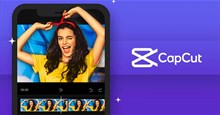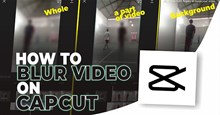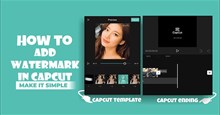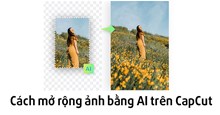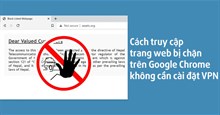Hướng dẫn làm nét ảnh bằng CapCut
CapCut là một trong những ứng dụng chỉnh sửa video trên điện thoại hàng đầu hiện nay, với vô số tính năng và bộ công cụ phong phú nhưng lại rất dễ sử dụng. CapCut thân thiện với hầu hết người dùng, đáp ứng các nhu cầu chỉnh sửa video từ cơ bản tới nâng cao.
Ứng dụng liên tục được cập nhật nhiều tính năng mới hỗ trợ người dùng trong nhiều tác vụ chỉnh sửa, trong đó có làm nét ảnh. Với tính năng Nâng cao chất lượng hình ảnh trong CapCut, mọi người có thể dễ dàng cải thiện độ phân giải và chất lượng hình ảnh, giúp cho hình ảnh rõ nét hơn để đăng tải lên các nền tảng mạng xã hội.
Trong bài viết này, hãy cùng tìm hiểu cách làm nét ảnh bằng CapCut, giúp nâng cao chất lượng bức ảnh, cải thiện những ảnh bị mờ để hình ảnh đẹp mắt hơn.
Tải CapCut cho Android Tải CapCut cho iOS
Cách nâng cao chất lượng hình ảnh bằng CapCut
Tính năng Nâng cao chất lượng hình ảnh của CapCut được sử dụng để nâng cao độ phân giải và chất lượng hình ảnh. Những hình ảnh này có thể thuộc bất kỳ loại nào, bao gồm ảnh tự chụp, hình thu nhỏ của video YouTube, ảnh chụp màn hình hoặc ảnh cho bài đăng trên một trang web hay bất kỳ nền tảng mạng xã hội nào.
Hướng dẫn nhanh
Để cải thiện chất lượng hình ảnh bằng CapCut, người dùng cần nhấn vào tab Chỉnh sửa > chọn Mở rộng > Nâng cao chất lượng hình ảnh > chọn 1 hình ảnh và ấn nút Chỉnh sửa > Cho phép CapCut tải ảnh lên > chọn tính năng làm đẹp ảnh HD hoặc UHD > nhấn nút Xuất để lưu hình ảnh sau khi làm nét.
Hướng dẫn chi tiết
Bước 1: Mở ứng dụng CapCut và truy cập tab Chỉnh sửa. Sau đó, chạm vào biểu tượng mũi tên Mở rộng ở góc trên phải.
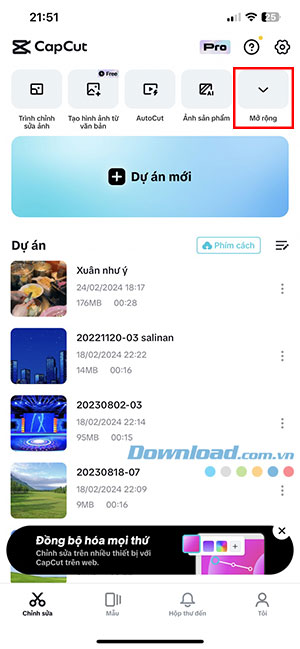
Bước 2: Sau khi mở rộng menu các tùy chọn của CapCut, chọn Nâng cao chất lượng hình ảnh.
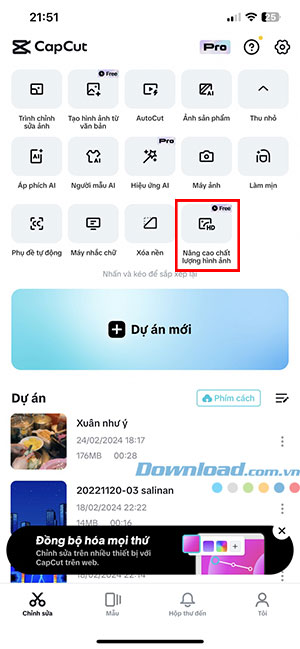
Bước 3: Chọn 1 hoặc nhiều hình ảnh mà mọi người muốn làm nét và ấn nút Chỉnh sửa ở góc dưới cùng bên phải.
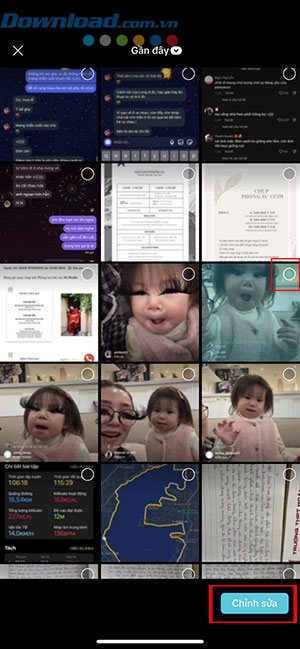
Bước 4: Nhấn vào Cho phép để cho phép CapCut tải hình ảnh lên và áp dụng hiệu ứng chỉnh sửa.
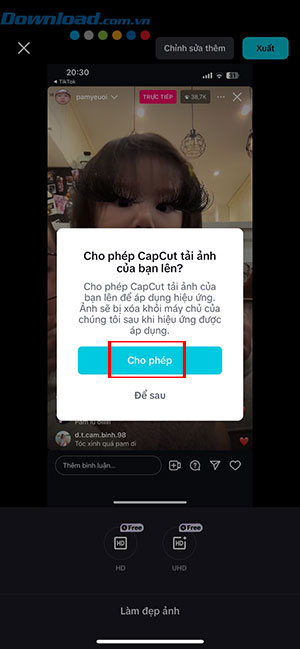
Bước 5: Lựa chọn tính năng làm đẹp ảnh HD hoặc UHD. Sau khi đã ưng ý với hình ảnh được làm nét, nhấn vào nút Xuất ở góc trên cùng bên phải. Hình ảnh sau khi được làm nét sẽ được lưu vào thư viện ảnh của thiết bị.
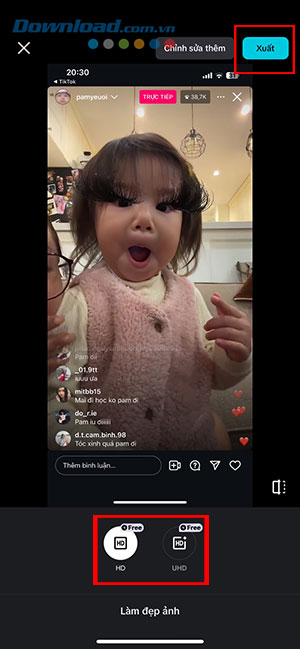
Hướng dẫn
-

CapCut: Hướng dẫn thêm giọng đọc văn bản vào video
-

Hướng dẫn làm mờ video bằng CapCut
-

Hướng dẫn thêm logo vào video bằng CapCut
-

Cách mở rộng ảnh bằng AI trên CapCut
-

Hướng dẫn đảo ngược video bằng CapCut
-

CapCut: Hướng dẫn thêm phụ đề, lời bài hát tự động vào video
-

Hướng dẫn chơi Sky: Children of the Light cùng với bạn bè
-

Những mẹo chơi Diablo 4 game thủ cần biết
-

Hướng dẫn nhân bản Canva giúp tiết kiệm thời gian
-

Tổng hợp code War Tycoon mới nhất và cách nhập
-

Hướng dẫn nhận tất cả skin hiện có trong Pokémon Unite
-

Cách truy cập trang web bị chặn trên Google Chrome không cần cài đặt VPN